10 popravaka za Spotlight Search koji ne radi na iPhoneu i iPadu
Miscelanea / / April 05, 2023
Spotlight search jedna je od naših omiljenih značajki na iPhoneu. Sviđa nam se kako je jednostavno prijeći prstom prema dolje i tražiti sve što želite na svom iPhoneu. Međutim, postoje trenuci kada se čini da ne funkcionira. S obzirom na to koliko smo ovisni o ovoj značajci, postaje dosadno. Ako se i vi suočavate s problemom, evo nekoliko načina za popravak pretraživanja u središtu pažnje koje ne radi na iPhoneu i iPadu.

Iako već imamo članak o popravak pretraživanja u središtu pažnje ne radi na Macu, ovaj se članak fokusira na rješavanje problema na iPhoneu i iPadu. Metode koje smo uključili prilično je lako slijediti. Nadalje, ovi vam problemi također pomažu ako pretraživanje aplikacija ne radi. Ali, prije nego što se upustimo u popravke, prvo shvatimo razlog ovog problema.
Zašto Spotlight Search ne radi
Mnogo je razloga zašto Spotlight Search možda ne radi na vašem iPhoneu. Možda je problem s konfiguracijama i postavkama. Štoviše, budući da mora indeksirati mnogo datoteka i mapa kako bi vam dao rezultate pretraživanja, moglo bi biti i nekoliko problema s jezikom i pohranom.
Evo deset načina kako popraviti Spotlight Search traku na iPhoneu i iPadu, tako da možete vratiti sve značajke. Počnimo.
Kako popraviti iPhone Spotlight Search koji ne radi
Ključni preduvjet za Spotlight Search za pružanje rezultata pretraživanja na mreži je dobra internetska veza i počnimo s osiguravanjem da imate jednu i postupno prelazimo na druge popravke.
1. Provjerite internetsku vezu
Za učitavanje rezultata online pretraživanja iz Safarija potrebna vam je dobra internetska veza. Provjerite radite li na punom mobilnom signalu. Ako koristite Wi-Fi, provjerite jeste li u dometu mreže za najbolje rezultate.
Ako vam se čini da ne postižete dobre brzine unatoč tome što ste na punom signalu, možete kontaktirati svog davatelja usluga kako biste saznali je li vaš plan aktivan ili ne.


Ako ovo ne uspije, možete pokušati ukloniti widget Prečaci sa svog iPhonea.
2. Uklonite prečace widgeta
Neki se bugovi popravljaju na misteriozne načine, a te metode slučajno otkriju korisnici na forumima zajednice. Uklanjanje widgeta Prečaci na vašem početnom zaslonu jedan je od načina da popravite Spotlight Search koji ne radi.
Korak 1: Prijeđite prstom udesno s prve stranice početnog zaslona.
Korak 2: Dugo pritisnite widget Prečaci.


Korak 3: Dodirnite Ukloni widget.
Korak 4: Ponovno dodirnite Ukloni za uklanjanje widgeta.


Ovako uklanjate widget Prečaci sa svog iPhonea. Druga takva metoda za rješavanje problema je onemogućavanje kućnih kontrola iz Kontrolnog centra.
3. Onemogući "Prikaži kućne kontrole"
Korak 1: Otvorite aplikaciju Postavke.

Korak 2: Odaberite Kontrolni centar.
Korak 3: Isključite prekidač za "Prikaži kućne kontrole".


Ovo je jedan od načina da pronađete rješenje za Spotlight Search koji ne radi na iPhoneu i iPadu. Druga opcija koja funkcionira jest provjeriti imate li dovoljno prostora za pohranu.
4. Provjerite prostor za pohranu
Budući da Spotlight Search mora indeksirati svaku pojedinačnu datoteku ili mapu na vašem iPhoneu, proces može biti spor ili uopće neće raditi ako vam ponestane prostora za pohranu. Evo kako provjeriti pohranu na iPhoneu.
Korak 1: Otvorite aplikaciju Postavke i odaberite Općenito.

Korak 2: Dodirnite iPhone Storage. Provjerite imate li dovoljno prostora za pohranu.
Korak 3: Ako ne, oslobodite prostor za pohranu.

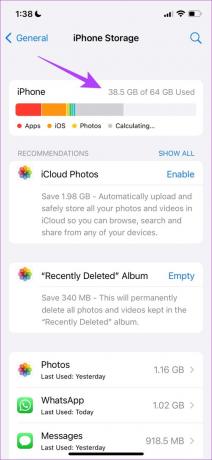
Da biste brzo oslobodili prostor za pohranu, deinstalirajte sve neželjene aplikacije, i brisanje suvišnih fotografija. Ako ovo ne uspije, možete pokušati promijeniti zadani jezik svog iPhonea.
5. Promjena zadanog jezika
Spotlight Search ponekad može imati problema s radom s postavljenim zadanim jezikom. Stoga možete pokušati promijeniti zadani jezik. Evo kako to učiniti.
Korak 1: Otvorite aplikaciju Postavke i odaberite Općenito.
Korak 2: Odaberite "Jezik i regija".


Korak 3: Dodirnite "Dodaj jezik...".
Korak 4: Odaberite jezik koji vam je poznat. Ako više volite engleski, uvijek možete odabrati njegovu alternativnu verziju.
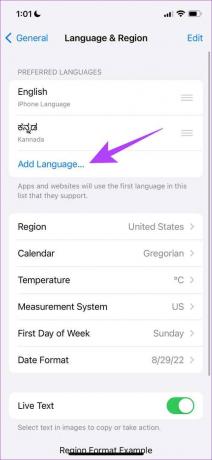
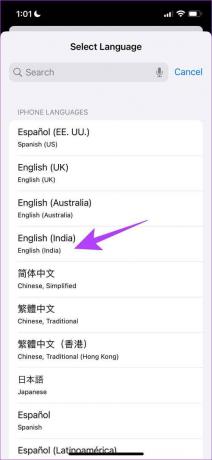
Korak 3: Sada možete potvrditi korištenje odabranog jezika kao primarnog jezika za vaš iPhone.

Možete se vratiti i vidjeti je li problem riješen. Međutim, također smo se suočili s problemom da se tipkovnica ne učitava dok koristimo traku za pretraživanje. To se uglavnom događalo pri korištenju tipkovnice treće strane. Stoga možete pokušati ukloniti tipkovnicu treće strane kako biste riješili problem.
6. Uklonite tipkovnice trećih strana
Korak 1: Otvorite aplikaciju Postavke i odaberite Općenito.
Korak 2: Odaberite tipkovnicu.


Korak 3: Odaberite Tipkovnice i otvorite tipkovnicu treće strane.


Korak 4: Sada isključite prekidač za "Dopusti puni pristup".

Ovo će osigurati da se zadana iPhone tipkovnica koristi cijelo vrijeme. Ako ovo ne riješi problem, možete pokušati onemogućiti i omogućiti Spotlight Search unutar aplikacija.
7. Onemogući i omogući pretraživanje aplikacija
Kada isključite i uključite Spotlight Search u aplikaciji Postavke, u biti ćete ga osvježiti. Osim toga, velika je vjerojatnost da će se problem riješiti ovom metodom. Dakle, evo postupka korak po korak za isto.
Korak 1: Otvorite aplikaciju Postavke i odaberite "Siri & Search".
Korak 2: Ne postoji prekidač za potpuno onemogućavanje Spotlight pretraživanja na vašem iPhoneu i iPadu. Međutim, možete ga onemogućiti za svaku aplikaciju. Stoga odaberite aplikaciju s popisa.


Korak 3: Isključite prekidač za "Prikaži aplikaciju u pretraživanju" i ponovno ga uključite.


Možete provjeriti rješava li problem Spotlight Searcha koji ne radi na iPhoneu i iPadu. Međutim, to za sve aplikacije prilično je naporan proces.
Stoga možete isprobati neke generičke metode koje su obično posljednje sredstvo za rješavanje problema na vašem iPhoneu. Dopustite nam da pokušamo ponovno pokrenuti vaš iPhone ili iPad.
8. Ponovno pokrenite iPhone
Za ponovno pokretanje iPhonea ili iPada slijedite korake u nastavku.
Korak 1: Najprije isključite uređaj.
- Na iPhoneu X i novijim Pritisnite i držite gumb za smanjivanje glasnoće i bočnu tipku.
- Na iPhone SE 2. ili 3. generacije, serije 7 i 8: Pritisnite i držite bočnu tipku.
- Na iPhone SE 1. gen, 5s, 5c ili 5: Držite tipku za napajanje na vrhu.
- Na iPadu: Držite tipku za napajanje na vrhu.

Korak 2: Sada povucite klizač napajanja da biste isključili uređaj.
Korak 3: Zatim uključite svoj uređaj pritiskom i držanjem tipke za uključivanje/isključivanje na vašem iPhoneu.
Ako ni ovo ne uspije, možete pokušati ažurirati svoj iPhone.
9. Provjerite postoje li ažuriranja za iOS
Ako koristite iPhone 8 ili noviji, pretpostavljamo da vaš iPhone ili iPad radi na iOS-u 16. Iako volimo novo ažuriranje i sve nove značajke koje dolaze s njim, još uvijek je prilično novo i potrebno mu je nekoliko iterativnih ažuriranja kako bi se popravili svi bugovi.
Postoji velika vjerojatnost da greška u iOS-u 16 uzrokuje problem s neradom Spotlight Searcha. Stoga provjerite imate li najnoviju verziju iOS-a.
Korak 1: Otvorite aplikaciju Postavke i otvorite Općenito.
Korak 2: Odaberite Ažuriranje softvera.


Korak 3: Provjerite imate li najnoviju verziju iOS-a. Ako nije, dobit ćete opciju "Preuzmi i instaliraj" ažuriranje.

Na kraju, ako nijedna od ovih metoda ne uspije, možete pokušati resetirati svoj iPhone.
10. Resetirajte svoj iPhone
Evo kako možete resetirati svoj iPhone kako biste riješili problem s neradom Spotlight Searcha.
Korak 1: Otvorite aplikaciju Postavke i dodirnite Općenito.

Korak 2: Odaberite "Prijenos ili resetiranje iPhonea".
Korak 3: Dodirnite Reset.


Korak 4: Dodirnite 'Poništi sve postavke' za vraćanje svih konfiguracija na zadano stanje. Ovo će najvjerojatnije riješiti ovaj problem.

Kao apsolutna posljednja opcija, možete 'Obriši sav sadržaj i postavke' i početi ispočetka na svom iPhoneu ili iPadu. Očito, ovo će izbrisati sve vaše podatke, pa provjerite imate li sigurnosna kopija na mjestu.

Ovo su sve metode koje možemo predložiti da popravite Spotlight Search koji ne radi na iPhoneu ili iPadu. Međutim, ako i dalje imate dodatnih pitanja, možete pogledati naš odjeljak s često postavljanim pitanjima u nastavku.
Često postavljana pitanja o iPhoneu Spotlight Search ne radi
Vjerojatno su deinstalirani ili uklonjeni. Ako nije, možete koristiti neke od gore navedenih metoda da to popravite.
Ne, nije poznato da troši značajnije količine baterije.
Ne, ne prikazuje izbrisane poruke.
Da, učitava e-poštu samo iz zadane aplikacije Mail.
Možete dugo dodirnuti stavku nedavnog pretraživanja i odabrati "Izbriši nedavne rezultate" za brisanje povijesti pretraživanja.
Vratite Spotlight Search na iPhone i iPad
Ovo su metode pomoću kojih možete popraviti Spotlight Search koji ne radi na iPhoneu i iPadu. Većina korisnika, uključujući nas, koristi traku za pretraživanje za pretraživanje aplikacija i to je očito značajka za koju si ne možete dopustiti da bude pokvarena. Međutim, sigurni smo da će vam nekoliko metoda koje smo spomenuli u ovom članku pomoći da riješite problem.



